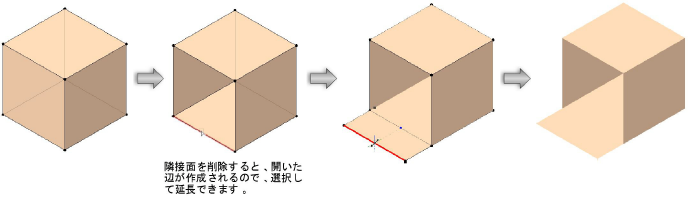サブディビジョンモデルの面と開いた辺を押し出す
押し出しモードでは、選択した面を押し出して、サブディビジョンモデルの開いた辺を延長できます。面を選択している場合、このモードの機能はプッシュ/プルツールでソリッド図形を押し出す機能に似ていますが、押し出しモードはさらに柔軟で、それ以降の操作で選択して編集可能な、新しいケージメッシュエンティティを追加します。
開いた辺を選択している場合、このモードは辺を延長します。開いた辺とは、隣接する面が1つしかない辺のことです。つまり、ケージメッシュの他の隣接面は、変形モードとDeleteキーを使用して図面から完全に削除されています。
面を押し出す
|
モード |
ツール |
ツールセット |
|
押し出し
|
サブディビジョン編集
|
3D |
サブディビジョンモデルの面を押し出すには:
編集するサブディビジョン図形を選択します。
ツールとモードをクリックします。
あるいは、セレクションツールでサブディビジョン図形をダブルクリックして図形を選択すると、サブディビジョン編集ツールが自動的にアクティブになります。
ケージメッシュの上にカーソルを移動すると、面が強調表示され、編集できることが示されます。
押し出すケージメッシュの面をクリックし、カーソルを動かして図形を変形します。カーソルを動かすと、新しい形状のプレビューが表示されます。
クリックして押し出しを完了します。
押し出す柱状体の向きは、選択した面の法線に拘束されます。
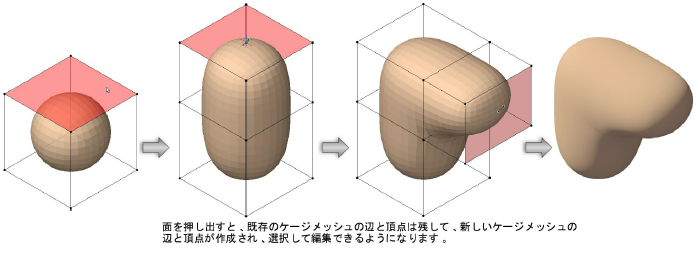
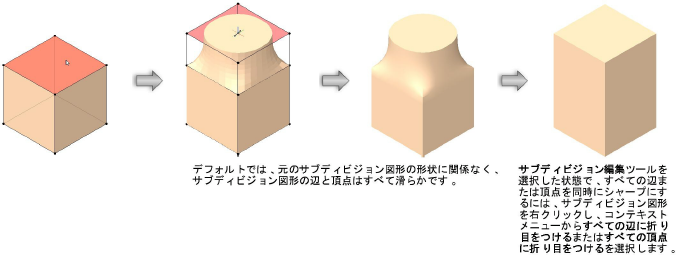
開いた辺を延長する
|
モード |
ツール |
ツールセット |
|
押し出し
|
サブディビジョン編集
|
3D |
サブディビジョンモデルの開いた辺を延長するには:
編集するサブディビジョン図形を選択します。
ツールとモードをクリックします。
あるいは、セレクションツールでサブディビジョン図形をダブルクリックして図形を選択すると、サブディビジョン編集ツールが自動的にアクティブになります。
ケージメッシュの上にカーソルを移動すると、辺が強調表示され、編集できることが示されます。開いた辺のみ延長できます。開いていない辺は、その上にカーソルを動かしても強調表示されません。
延長するケージメッシュの辺をクリックし、カーソルを動かして図形を変形します。カーソルを動かすと、新しい形状のプレビューが表示されます。
クリックして延長を完了します。